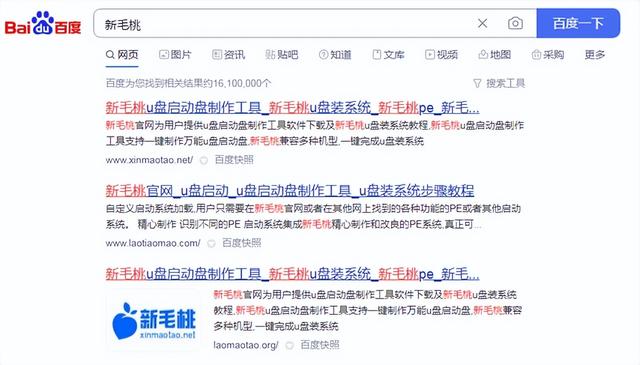硬盘数据恢复软件。硬盘就是相当于电脑的大脑,它存储着电脑上的所有数据,但是由于我们在使用的过程中,有时候会不小心把硬盘的重要文件给误删除了,那么该怎么恢复呢?
其实误删除的数据本身并没有被立即擦除,只是改变了文件目录。丢失数据所占用的磁盘空间就被标记为空闲,释放磁盘空间,以便新的数据可以写入。如果数据丢失后,又存入了新的数据,就有可能将丢失的数据覆盖,让原本可以恢复的数据难以恢复。所以,发现移动硬盘数据丢失了,要尽量避免所有写入操作,确保数据不会被覆盖。
想要恢复数据,那么我们就需要用到硬盘数据恢复软件--失易得数据恢复。具体要怎么恢复,小编来给你演示一下。
一:电脑运行失易得数据恢复,在主页选择“误删除文件”功能。
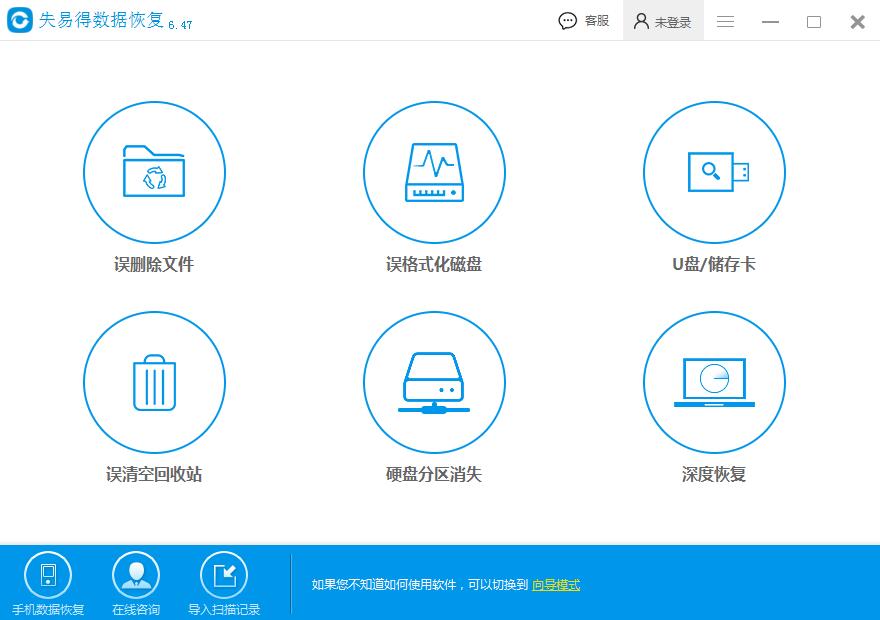
图1:标准模式下的主界面
二:选择要恢复的磁盘,点击下一步。
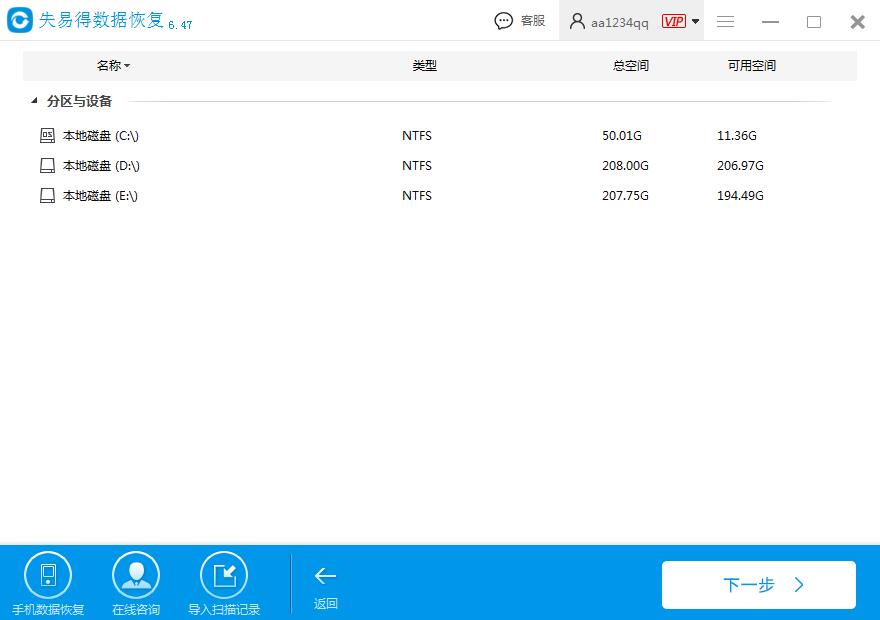
图2:选择格式化后的磁盘
三:选择我们要恢复的数据类型进行扫描。
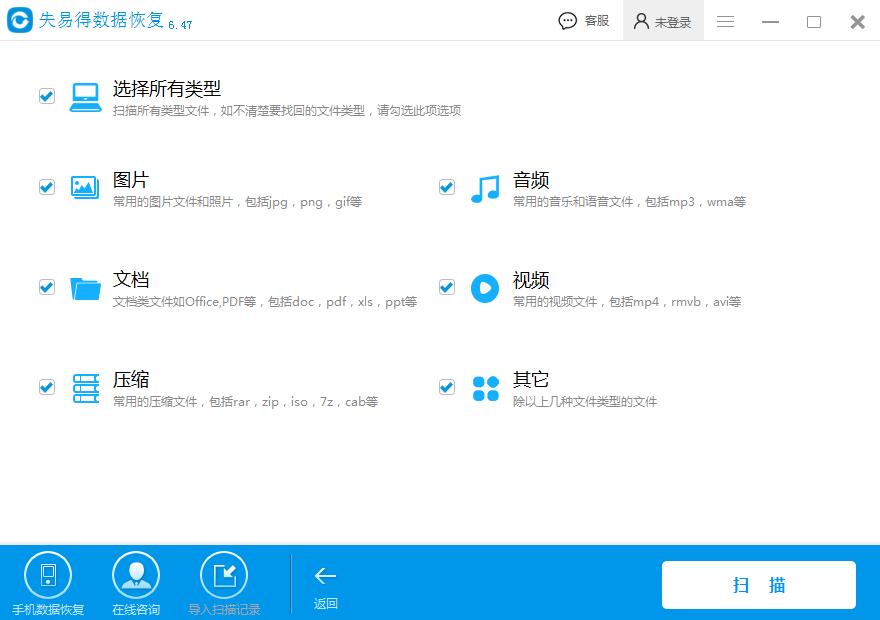
图3:选择需要被恢复的文件类型
四:扫描完成后,因为文件比较多,我们可以找一些比较关键的文件进行预览。
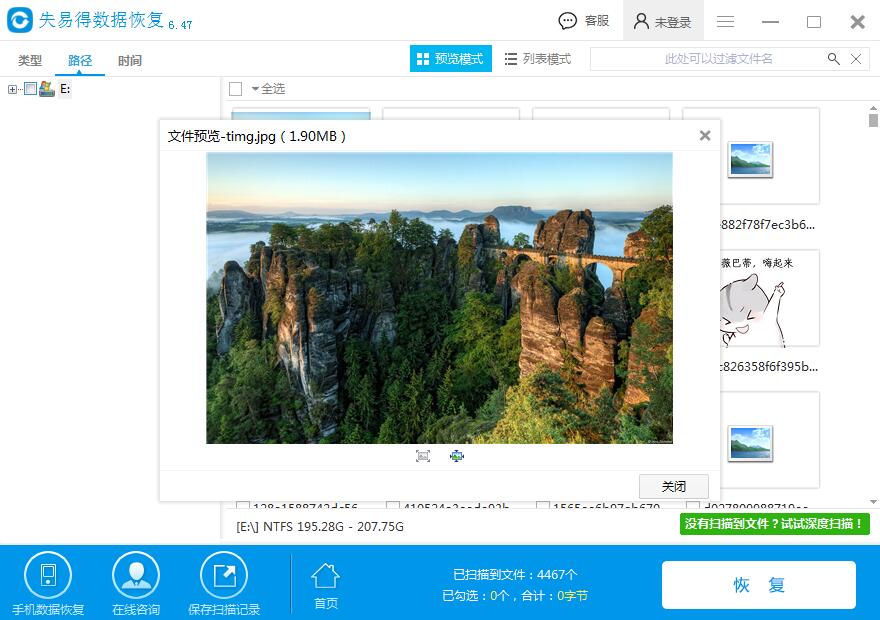
图4:预览文件内容
五:预览完成后,勾选自己能正常预览且要恢复的文件,点击【恢复】按钮,选择文件要保存路径即可成功恢复到电脑上。
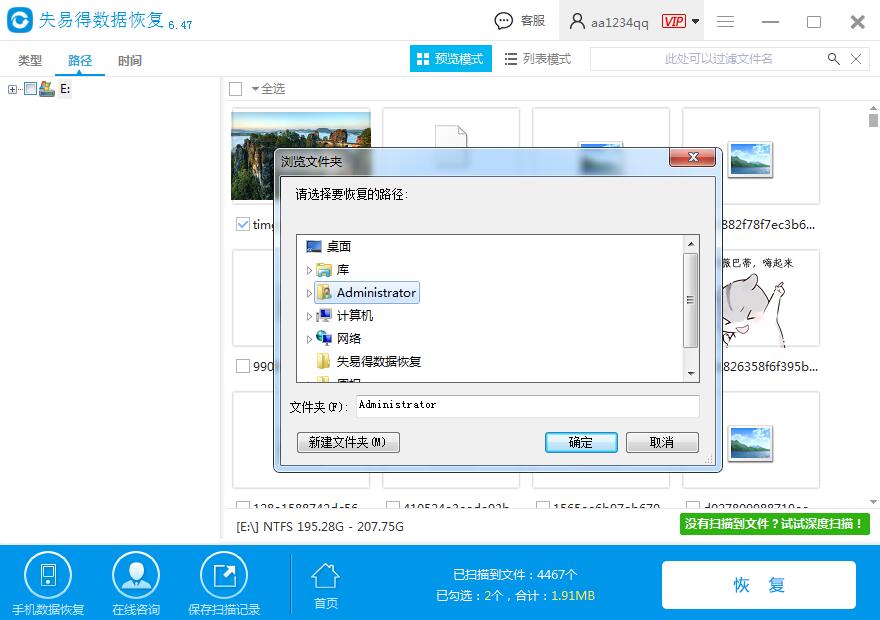
图5:选择恢复路径
以上就是硬盘数据恢复软件的全部内容,希望阅读完本篇文章后,能够帮助到您解决问题。